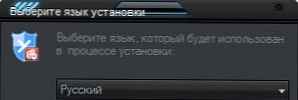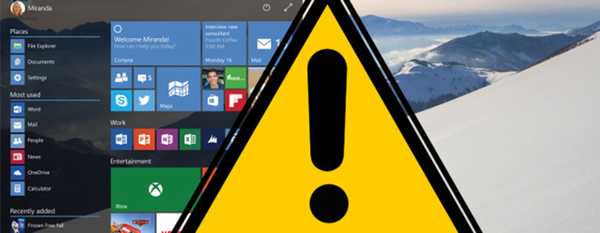- List Poinformuj nas na swojej stronie o bezpłatnych narzędziach Kaspersky, na przykład Kaspersky Virus Removal Tool lub Kaspersky Security Scan, uważam, że zasługują one na uwagę. Po prostu miałem spór z przyjacielem, który powiedział mi, że najlepszym narzędziem antywirusowym, które działa bez instalacji na komputerze, jest Dr.Web CureIt. Nie kłócę się, a często wspominasz o tym w swoich artykułach, w rzeczywistości wykrywa i neutralizuje złośliwe oprogramowanie, ale myślę, że narzędzia Kaspersky nie są gorsze niż narzędzia Dr.Web. Kaspersky Lab ma nawet narzędzie o nazwie TDSSKiller.exe - wykrywa i neutralizuje takie złośliwe programy, jak rootkity. W Twojej witrynie znajduje się artykuł na temat bezpłatnego programu antywirusowego firmy Kaspersky Lab, a nie wspomniane wyżej narzędzia. Czy uważasz, że nie są one skuteczne w walce z wirusami. Max.
- List nr 2 Pobrałem narzędzie z Kaspersky, Kaspersky Security Scan, ale okazuje się, że nie usuwa wirusów, ale po prostu informuje o zagrożeniach i stanie bezpieczeństwa twojego komputera. Nie rozumiem więc, po co to używać. Bez podpisu.
- List nr 3 Administrator, pomoc z radą. Podczas skanowania komputera pod kątem obecności rootkitów przez narzędzie z Kaspersky TDSSKiller znaleziono podejrzany obiekt, średnie niebezpieczeństwo to Service: sptd. Instrukcje używania narzędzia mówią: skopiuj podejrzany obiekt do kwarantanny, a następnie wyślij pliki do Kaspersky Virus Lab lub sprawdź, czy nie ma wirusów na stronie VirusTotal.com. Krótko mówiąc, skopiowałem podejrzany plik do kwarantanny i chciałem go sprawdzić na VirusTotal.com, ale sam nie mogę znaleźć kwarantanny, nie ma żadnych informacji na ten temat w ustawieniach programu, radzili mi uważnie przeczytać instrukcje dotyczące korzystania z programu TDSSKiller na forum Kaspersky, ale nie ma takich informacji w instrukcjach. Bez podpisu.
Darmowe narzędzia Kaspersky
W tym artykule pobierzemy i wykorzystamy w walce darmowe narzędzia Kaspersky - Kaspersky Virus Removal Tool, Kaspersky Security Scan oraz narzędzie rootkit TDSSKiller. Poznaj Kaspersky Rescue Disk. Jak wszystko działa dla Kaspersky (i działa), sam się przekonasz i wyciągniesz wniosek.Niewątpliwie warto nosić narzędzia antywirusowe Kaspersky na dysku flash USB i używać ich w razie potrzeby w walce z wirusami. Nie napisałem nic o tych narzędziach tylko dlatego, że po prostu nie ma wystarczająco dużo czasu.
- Również na naszej stronie znajdują się recenzje wszystkich najlepszych skanerów antywirusowych. Pełny przegląd oprogramowania antywirusowego znajduje się tutaj..
- Ale ważne jest, aby wiedzieć, że to narzędzie nie zapewnia ochrony komputera w czasie rzeczywistym, to znaczy, że narzędzie do usuwania wirusów Kaspersky Anti-Virus nie zastępuje Twojego antywirusa w pełnym wymiarze godzin, a jedynie pomaga. Działające na twoim komputerze narzędzia Kaspersky nie powodują konfliktu z oprogramowaniem antywirusowym.
- Bardzo ważny punkt. Należy wiedzieć wszystko o wszystkich używanych narzędziach, aby sytuacja opisana w drugim liście nie zadziałała. Narzędzie Kaspersky Security Scan tak naprawdę nie usuwa wirusów, ale nadal musisz go używać, a teraz zobaczysz, jak to zrobić. Sprawdzimy funkcjonalność darmowych narzędzi Kaspersky na komputerze mojego znajomego, kiedy odwiedził jedną ze stron, które okazały się złośliwe, umieścił sobie dwa trojany - w folderze Autostart i folderze plików tymczasowych Temp.
Kaspersky Virus Removal ToolZacznij od narzędzia Kaspersky Virus Removal Tool, przeanalizuj wszystkie jego ustawienia i przeskanuj nasz komputer w poszukiwaniu wirusów. Więc przejdź do powyższego linku http://www.kaspersky.ru/virusscanner, wybierz najnowszą wersję Kaspersky Virus Removal Tool,





C: \ Users \ Nazwa użytkownika \ AppData \ Roaming \ Microsoft \ Windows \ Start Menu \ Programs \ Startup, ale nie znalazł drugiego złośliwego oprogramowania - znajdującego się w folderze plików tymczasowych Temp
C: \ Users \ Nazwa użytkownika \ AppData \ Local \ Temp. Musiałem ponownie przeskanować osobno Dysk (C :) i tylko przy ponownym skanowaniu wirus został znaleziony.
Poziom bezpieczeństwa można pozostawić na środku











Darmowe narzędzie Kaspersky Security Scan Przejdź do drugiego narzędzia Kaspersky Security Scan, przeskanujemy ten sam zainfekowany komputer za pomocą dwóch wirusów: podczas uruchamiania oraz w folderze plików tymczasowych Temp. Narzędzie Kaspersky Security Scan nie usuwa wirusów, ale po przeskanowaniu komputer dostarcza szczegółowych informacji o zagrożeniach występujących w systemie operacyjnym oraz o ich wykryciu, podatności i innych problemach. Wszystko wygląda tak.
Ponownie przejdź do strony http://www.kaspersky.ru/virusscanner, wybierz Kaspersky Security Scan i kliknij Pobierz.


Podczas pełnego skanowania narzędzie wykryło drugie złośliwe oprogramowanie w plikach tymczasowych
C: \ Users \ Nazwa użytkownika \ AppData \ Local \ Temp
Po chwili


Jeśli narzędzie znajdzie złośliwe oprogramowanie, poda swoją lokalizację.



Kaspersky Rescue Disk Zaletą sprawdzania systemu operacyjnego z ratunkowego dysku rozruchowego przed innymi narzędziami jest to, że złośliwe programy w systemie operacyjnym nie działają, można powiedzieć, że po prostu leżą na dysku twardym. Wybierz Kaspersky Rescue Disk i kliknij pobierz..

Po wypaleniu obrazu na pustym dysku CD uruchamiamy komputer z dysku ratunkowego Kaspersky. Znów, kto nie wie jak, przeczytaj nasz artykuł o BIOSie: Ładowanie z dysku
W tym oknie, aby kontynuować pobieranie, musisz nacisnąć dowolny klawisz na klawiaturze.





Kliknij Kaspersky Rescue Disk, aby otworzyć okno ustawień, nie ma tu nic skomplikowanego do zarządzania. Aby sprawdzić, czy w ustawieniach nie ma wirusów, zaznaczamy dodatkowo dysk C: lub jeśli chcesz mieć wszystkie dyski, ale skanowanie w tym przypadku zajmie bardzo dużo czasu. Kliknij przycisk Skanuj obiekty.



Za pomocą wbudowanej przeglądarki możesz przejść do trybu online Powiązany artykuł: Jak zaktualizować antywirusowe bazy danych Kaspersky Rescue Disk 10 za pomocą Kaspersky Update Utility 3.0
TDSSKiller - ochrona przed rootkitami Cóż, nadeszła kolej na narzędzie TDSSKiller, które może pomóc ci wykryć i zneutralizować rootkity na twoim komputerze. Rootkit to program do ukrywania obecności złośliwego programu w systemie operacyjnym; pomaga atakującemu zarządzać zhakowanym systemem Windows i ukrywać ślady jego złośliwej aktywności, ukrywając destrukcyjne procesy i samego rootkita. Możesz pobrać go na oficjalnej stronie Kaspersky Lab, przy okazji, ten link zawiera szczegółowe instrukcje dotyczące korzystania z narzędzia http : //support.kaspersky.ru/5353? el = 88446 Kliknij Pobierz TDSSKiller.exe






Usługa ukryta - ukryty klucz w rejestrze;
Zablokowana usługa jest niedostępnym kluczem rejestru;
Ukryty plik - ukryty plik na dysku jest ukryty, gdy jest wyliczony w standardowy sposób;
Plik zamknięty - plik na dysku nie jest dostępny do otwarcia w standardowy sposób;
Plik zastąpiony - podczas odczytu zwracana jest fałszywa zawartość pliku;
Rootkit.Win32.BackBoot.gen - podejrzewany zainfekowany rekord rozruchowy MBR.
W celu szczegółowej analizy Kaspersky Lab zaleca skopiowanie wykrytych obiektów do kwarantanny poprzez wybranie akcji Kopiuj do kwarantanny (plik nie zostanie usunięty !!!), a następnie wyślij pliki do Kaspersky Virus Lab lub w celu skanowania VirusTotal.com. Lokalizacją kwarantanny jest katalog główny dysku C: \ TDSSKiller_Quarantine
Otwieramy stronę VirusTotal.com, a następnie kliknij Wybierz plik




1. Zemana AntiMalware to świetne rozwiązanie do ochrony komputera przed wszelkiego rodzaju złośliwym oprogramowaniem!
2. Jakie są rodzaje złośliwego oprogramowania
Tagi dla artykułu: Wirusy